¿Cómo cambiar el idioma predeterminado de Telegram web? - Multilenguaje
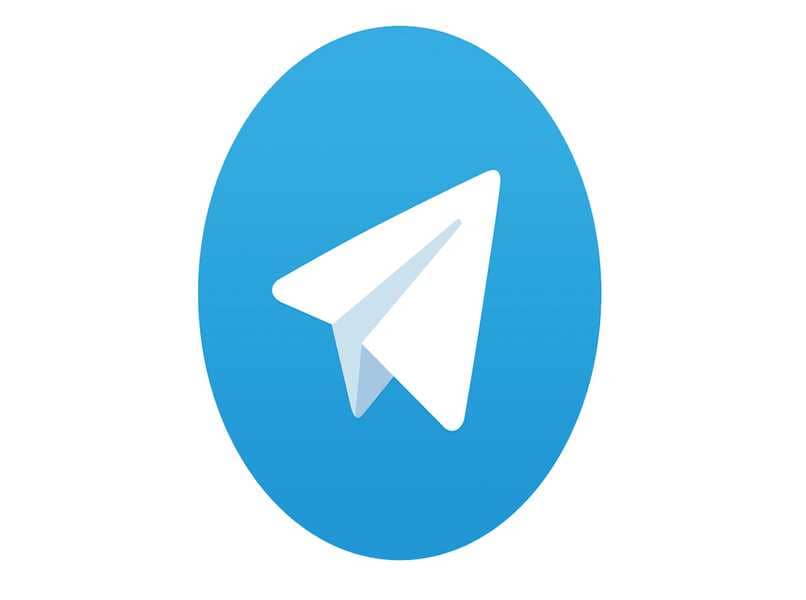
Telegram hace que sus funciones sean cada vez más accesibles a los usuarios y por ende, facilita la comunicación entre ellos, de manera tal que logra ofertar varios idiomas en la plataforma. Aquí nosotros te iremos comentando bajo pequeños procesos cómo puede hacer el cambio de un idioma a otro sin tanto rollo, todo con el fin de que tengas mayor comodidad usando la red social.
¿Qué idiomas se encuentran disponibles en Telegram?
Si estás interesado en cambiar el idioma de esta aplicación, debes saber antes que no está disponible para todas las lenguas oficiales reconocidas en la actualidad, lamentablemente. Sin embargo, a través de aplicaciones externas podrías realizar esta acción sin ningún problema.
A continuación, te daremos una lista con algunos de los idiomas más comunes en los que está Telegram disponible, tanto en su versión Web como en los móviles sean iPhone e incluso en Android. En total son 19 las lenguas que tienes para cambiar, entre ellas las siguientes:
- Español.
- Inglés.
- Francés.
- Alemán.
- Árabe.
- Turco.
- Ruso.
- Neerlandés.
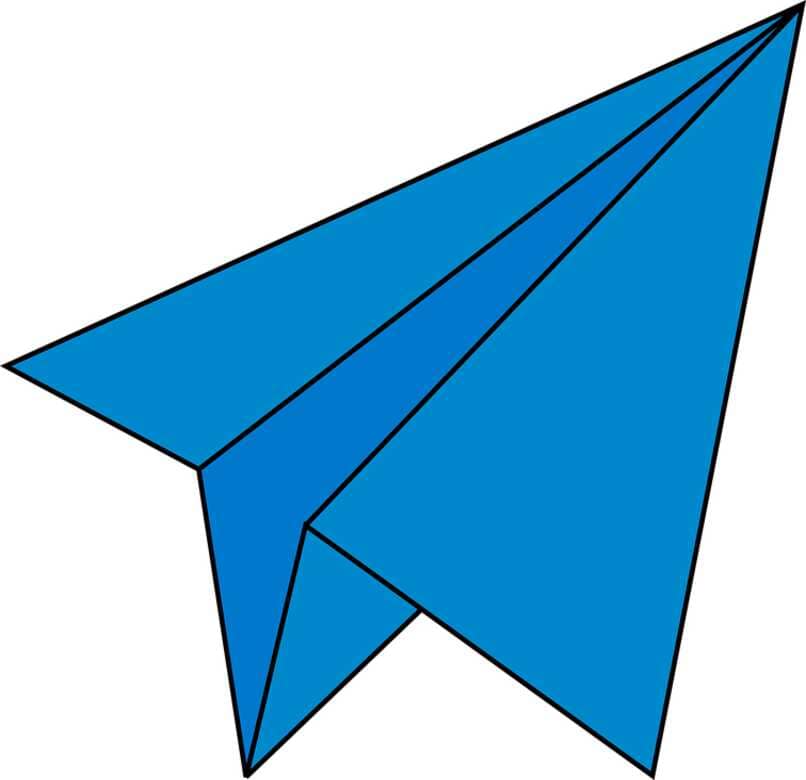
¿De qué manera se traducen los mensaje en Telegram?
El procedimiento para que puedas traducir de manera efectiva los mensajes de Telegram es un poco tedioso, ya que se requieren de algunas aplicaciones en el móvil y así llevar esto a cabo. Para empezar, verifica que en el dispositivo cuentes con el traductor de Google, la aplicación de Telegram y el teclado de Gboard, así estás seguro de iniciar la configuración.
Luego de ello, dirígete a la app del traductor y allí lo programas desde los ajustes para que traduzca todo tipo de texto al idioma de tu preferencia. Ahora debes ingresar a Telegram y busca un chat que esté en otro idioma o tenga mensajes para poder traducir, entonces seleccionas el mensaje que vas a cambiar y luego oprimes en el botón de copiar.
Al hacer esto, de manera automática debe aparecer una burbuja con el logo del traductor, presionas sobre este último y lograrás de manera efectiva realizar la traducción de dicho mensaje. Este proceso podrás repetirlo cuantas veces desees con otros mensajes e incluso otros idiomas.
Por otro lado, existe otro método que requiere mucho más, el cual se trata en instalar la aplicación de Telegram Plus. Cuando la tengas en el dispositivo, aquí solo debes ingresar al chat con el mensaje a traducir, mantienes presionado dicho mensaje y entre las opciones que aparecen sale la opción de traducir, haz clic allí y listo, el cambio de idioma se hará por sí mismo (este método es para muchos el más sencillo de hacer, pero recuerda que no es exactamente igual a la app original).
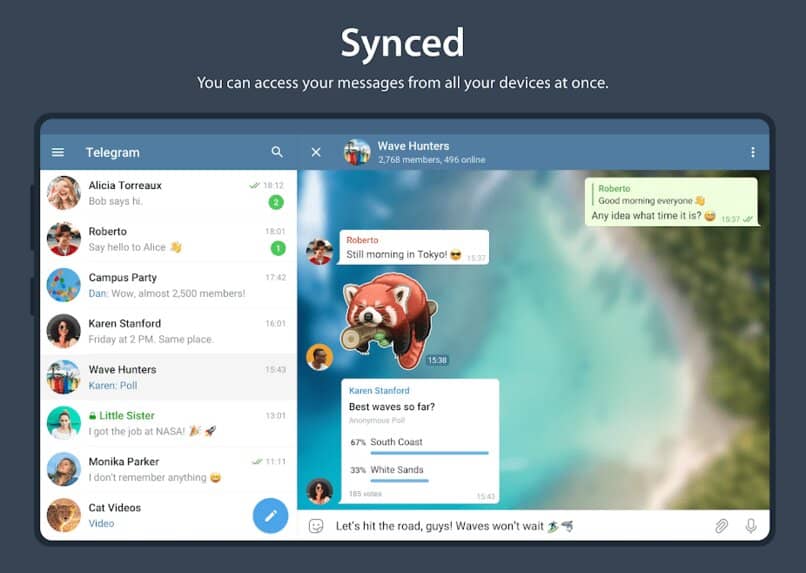
¿Cuál es la forma de cambiar el idioma de Telegram en la web?
Si lo que buscas es cambiar por completo el idioma de la plataforma, debes saber que es posible cambiarlo tanto en móviles (Android e iOS) como en tabletas y ordenadores. Pero en cada uno de estos dispositivos las funciones varían, por ellos desde tu ordenador puedes compartir stickers animados y también cambiar el idioma, aunque es un poco diferente el procedimiento, así que te lo iremos describiendo paso a paso, cómo debes hacerlo desde tu PC.
- Enciende tu equipo y desde el navegador de tu preferencia ingresas al sitio oficial de Telegram.
- Aquí se te pide que escanees el código para que puedas acceder a tu cuenta ya creada en la plataforma.
- Cuando ya estés con tu usuario abierto, en la parte izquierda superior verás unas tres líneas horizontales (justo en esa esquina).
- Pulsas sobre ellas para que se te abran las opciones del menú.
- Dirígete al apartado de ajustes y dentro de este vas a la sección de idiomas.
- Allí te aparece un menú desplegable con los idiomas disponibles en la aplicación.
- Seleccionas el que tu deseas tener y luego haz clic en guardar cambios y listo, la configuración se hará de forma automática.
¿Qué hacer en caso de que Telegram no se actualice solo?
Una vez realizado el proceso anteriormente descrito y aún así no se logra que tu cuenta de Telegram haya cambiado el idioma, entonces se requiere que hagas unos pasos adicionales para poder alcanzar el objetivo como tal. En primer lugar, puedes salir de la aplicación, esperar un tiempo prudente y luego volver a ingresar a la misma.
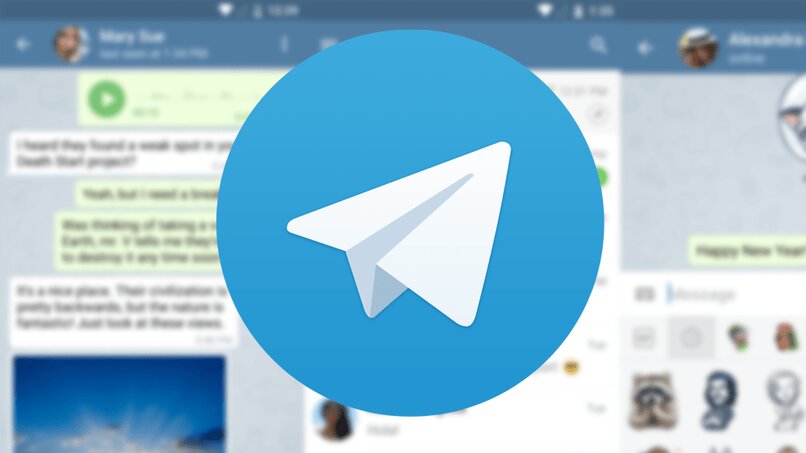
Otra de las opciones a tener en cuenta es que salgas de Telegram, cierres todas las aplicaciones abiertas en el móvil y vuelves a abrirla. Si esto tampoco funciona, deberás borrar la memoria caché y el historial desde los ajustes o configuraciones del teléfono o dispositivo para saber si es esta la solución. Por último, entonces desinstalas Telegram y la vuelves a instalar en la tienda de aplicaciones en tu tableta o Smartphone (desde Google Play Store o App Store).
¿Cuáles son las consecuencias al cambiar el idioma en Telegram?
Ya luego de que hagas el cambio de idioma, debes saber que esto no es algo de realizar cada vez que desees y por tanto, es una consecuencia que te haremos saber. Una vez configurado el idioma, no podrás cambiarlo de inmediato, sino que debes esperar entre un lapso de 10 a 30 días aproximadamente para poder modificarlo nuevamente.
Por otro lado, es necesario que domines el idioma al cual vas a cambiarlo, ya que en caso de escoger una lengua de difícil lectura o comprensión, te costará un poco después volver a encontrar la configuración para remediarlo. Así que debes estar atento a estas consecuencias y evitar que te sucedan para que puedas tener una buena experiencia en la app.